Her er en artikkel om hvordan å lage en skjult fil på datamaskinen (Windows-operativsystemer Only). Dette er nyttig når du bruker en datamaskin som mange andre folk bruker. f.eks familie og venner. Med denne fremgangsmåten, er filen usynlig fordi vi ikke skjule det, er vi bare gi det et gjennomsiktig ikon og en plass i sitt navn, men noen kan velge det hvis de vet hvor den er i skrivebordet eller en mappe.
Trinn
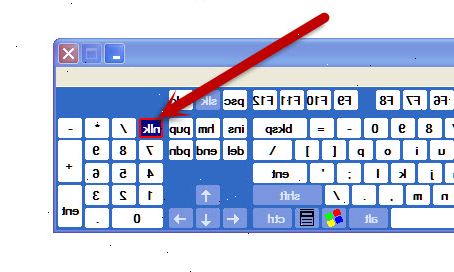
- 1Opprett en ny mappe i den angitte katalogen.
- 2Høyreklikk -> New -> mappe, og en ny mappe vil bli opprettet i den katalogen.
- 3Tilpass mappen hvis du vil. Ikke endre navn på det ennå. Høyre Klikk på Ny mappe, gå til Properties, deretter Tilpass, og klikk deretter Endre ikon. Her er trikset, gå til midten og du burde se noen blanke felt. De er gjennomsiktige ikoner, velge en av dem og trykk deretter på OK -> Bruk -> OK.
- 4Gi navn til mappe. Trykk på endre navn og i stedet for filen trykk ALT 0160 (Husk å holde ALT-knappen nede mens du skriver tallene). ALT 0160 gjør et rom som ikke er den samme som en vanlig plass.
- 5Du bør ha ferdig den nye usynlig fil, gratulerer.
- 6For det å jobbe på den bærbare datamaskinen du trenger for å holde å holde nede Alt-tasten du må også holde FN-tasten og skriv inn tallene 0160. Dette er over bokstavene m, j, o, m. Slipp alle tastene og trykk enter. Holde nede Alt og skrive disse tallene vil gi mappen et navn som en plass, ganske mye å gi det noe navn.
- 7Merk: Kontroller at Num Lock på den bærbare datamaskinen er valgt.
Tips
- Dette er svært nyttig for å skjule dine upassende videoer.
- For å vise skjulte filer / fold / ikon, gjør du følgende:
- Dobbeltklikk på Min datamaskin-ikonet
- Klikk Verktøy, og deretter Mappealternativer.
- Når vinduet dukker opp, klikk se på den øverste kategorien.
- Så se etter Vis skjulte filer og mapper.
- Og når du har funnet den, klikk på Vis skjulte filer og mapper
- Klikk Bruk eller OK.
- Voila! filen og mappen dukket opp.
- Denne metoden fungerer bedre med de gjennomsiktige ikoner.
- Du kan også gjøre dette:
- Høyreklikker på ikonet, fil, mappe
- Klikk eiendommer.
- Når vinduet dukker opp, ser på bunnen av vinduet, og du vil se attributtene.
- Hake (klikk) Den skjulte attributtet, og friske opp skrivebordet.
- Tada! ikonet ditt / fil / mappe er ikke der lenger.
- Hvis du har en personlig dagbok på datamaskinen din, er dette løsningen.
- Bruk den bare for personlige filer.
- Hvis du vil vise søkte filen (e) klikker eller dobbeltklikke på den.
- Du har funnet den.
- For å søke etter skjulte filer og mapper, med gjennomsiktige ikoner og finne den.
- Gå til startsiden
- Søk
- Når vinduet dukker opp, på den siden hvor det står hva du vil søke etter, klikker du Alle filer og mapper.
- Når siden endringene, skriver inn navnet på filen / mappen / ikonet.
- Også klikke nedtrekkslisten til harddisken lokal stasjon, og søk etter det der.
- Når du har gjort alle trinnene ovenfor, klikk på søk.
- Etter et par minutter søket bør gjøres, og filen vil dukke opp, i midten av vinduet.
Advarsler
- Du kan ha flere usynlige filer på skrivebordet ditt hvis du gjør det numpad kombinasjonen igjen fordi alt den gjør er å lage en andre plass.
- Du kan få alvorlige problemer dersom du skjuler dårlig ting.
- Denne usynlige filen ikke er 100% usynlig. Det er vanskelige måter å søke etter den.
- Det kan være nyttig å lage en usynlig fil inne i en annen usynlig fil, men hvis folk finner den første, er de mest sannsynlig å finne den andre.
- Dette er ikke ulovlig, men ikke bruk den til å skjule ulovlige ting!
- Hvis du ikke skriver 0160 i tastaturet filnavnet vil ikke være blank.
- Alle en skikkelig nerd må gjøre for å finne filen er å bla til mappen er det på med Windows Explorer (filbehandling) og vise mappen Detaljer modus. Navnet og ikonet vil fortsatt være blank, men attributtene (f.eks størrelse, sist endret) vil dukke opp. Filen er ubeskyttet, bare usynlig i en visning-modus, men detaljer.
